
 |
 |
 |
 |
 |
 | |||
Registro di Business | |||
|
| |||
Nome programma: BS--GREG.DLL
Moduli richiesti: Qualsiasi
Il registro di Business permette di gestire molte delle informazioni necessarie per l'impostazione e la personalizzazione della procedura.
Nella sezione di sinistra viene visualizzato l'albero con i nomi dei singoli componenti logici della procedura (sotto forma di cartelle), mentre nella sezione di destra sono riportati i parametri (cioŔ le proprietÓ) relativi alla cartella selezionata con i rispettivi valori. Ogni cartella pu˛ dipendere da Operatore, ditta, tipo documento. Solitamente sono visibili solo le proprietÓ e valori relativi ad un determinato utente, se la cartella dipende dall'operatore, oppure sono visibili solo le proprietÓ e valori relativi ad un determinato utente e tipo documento, se la cartella dipende dall'operatore e dal tipo documento, e cosý via.
Ma Ŕ possibile vedere anche tutte le proprietÓ e valori previsti per quella particolare cartella (ci˛ Ŕ possibile impostando opportuni filtri nella sezione 'Cambia filtri').
Molte proprietÓ del registro vengono variate in automatico (Ŕ il caso delle dimensioni della griglie che vengono aggiornate nel momento stesso in cui vengono reimpostate), ad altre vengono attribuiti dei valori di default che in seguito possono venir modificati dall'utente agendo sul registro.
Per poter modificare le impostazioni, occorre posizionarsi nell'albero sulla cartella che fa riferimento al programma da personalizzare, posizionarsi in una sottocartella se necessario (le varie cartelle vengono esplose facendo un semplice click sulla cartella stessa) e successivamente andando a inserire o a variare il parametro-proprietÓ desiderato (posizionandosi sulla griglia nella colonna delle proprietÓ e richiamando lo Zoom Ŕ possibile vedere tutte le proprietÓ dell'opzione selezionata (cioŔ della cartella selezionata nella struttura ad albero a sinistra nella finestra); posizionandosi nella colonna dei valori e richiamando lo Zoom Ŕ possibile vedere tutti i valori supportati da quella proprietÓ).
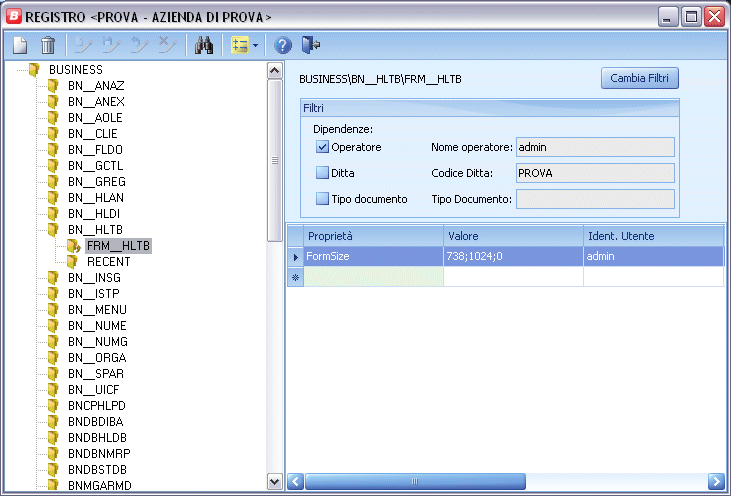
Menu file/Copia-Incolla cartella
Permette di evitare di riscrivere cartelle con impostazioni simili.
A seguire verrÓ descritto come utilizzare le due funzioni in oggetto.
La funzione permette di cercare/selezionare una cartella all'interno del ramo di Business.
A seconda della posizione su cui si Ŕ posizionati nel ramo, apparirÓ una schermata di richiesta del nome della cartella da cercare, quindi esploderÓ tutte le cartelle sottostanti alla ricerca di quella desiderata.
Attenzione. Se la ricerca viene fatta partire dalla cartella principale 'Business', verrÓ eseguita una scansione solo delle cartelle direttamente collegate a quella su cui si Ŕ posizionati (non viene effettuata una ricerca nelle sottocartelle figlie dei programmi di Business).
Al fine di poter personalizzare al massimo Business, il registro permette di gestire le proprietÓ delle varie cartelle facendole dipendere dall'utente, dall'ditta o da un particolare documento (ex: Ŕ possibile far stampare la stessa bolla in formati diversi a seconda che sia un utente piuttosto che un altro ad aver lanciato la stampa).
Per far dipendere il contenuto della cartella da un filtro , occorre posizionarsi sulla cartella, cambiare se necessario il tipo di dipendenza della cartella, impostare il filtro desiderato in 'Cambia filtri', e inserire i valori delle varie proprietÓ.
Successivamente, per poter visualizzare le proprietÓ relative ad una particolare valore di dipendenza (cioŔ per un certo operatore o per un certo tipo documento), sarÓ sufficiente impostare i filtri nel modo corrispondente ( inserendo con Cambia filtri il valore * in uno dei campi Operatore, Ditta, tipo documento, vengono visualizzate tutte le proprietÓ senza filtrare quel campo di dipendenza (cioŔ tutte le proprietÓ della cartella valide per tutti gi operatori, per esempio.).
Per agevolare la personalizzazione del registro Ŕ possibile copiare dei rami dello stesso, quindi modificarne le proprietÓ (ci˛ per evitare di riscrivere svariate opzioni comuni a diverse dipendenze)
Per poter copiare un ramo, occorre:
Un esempio: desidero copiare le proprietÓ della cartella OPZIONI del padre BSŚLSEL dipendenti dall'operatore ADMIN e assegnarla all operatore ROBY.
Sovente occorre creare le cartelle a cui il programma deve far riferimento per potergli assegnare dei valori non standard; per fare ci˛, basta posizionarsi sulla cartella Business se quello da creare Ŕ un nuovo Padre, o sulla cartella Padre se occorre creare una sottocartella Figlio, quindi selezionare dal men¨ File (o dal men¨ di scelta rapida) 'Nuova Cartella'.
I nomi da assegnare alle cartelle sono tutti quelli indicati nel database COMBO.MDB nella tabella NOMPROP (visionabile anche con il programma VISDATA.EXE)
Per ulteriori informazioni relative ai valori possibili per le diverse proprietÓ Ŕ consigliabile consultare il database COMBO.MDB tabella VALPROP
Gestione dei Report
Agendo sulle impostazioni del registro di Business, Ŕ possibile impostare particolari valori al fine di ottenere stampe ad hoc a seconda del tipo di documento, oppure impostare delle stampanti predefinite in modo da non doversi pi¨ preoccupare di andare a settare il tipo di stampante, formato del foglio, orientamento, numero di copie ecc.
Per poter far ci˛ occorre preimpostare la cartella figlio di nomeREPORTS? (ex: Reports1) appartenente al padre a cui deve far riferimento la stampa (ex: Bsorgsor)
Ogni cartella figlio contiene una cartella denominata REP? (ex: Rep1) nella quale andare ad indicare, impostato opportunamente la dipendenza da un documento (ex: B = DDT emessi), le caratteristiche specifiche:
Ex:
Tipo Documento= B
Orientation = 2
PrinterName = OkyRoby
Copies= 3
Con le impostazioni sopra riportate, anche se la stampante predefinita di Windows non Ŕ OkyRoby, la stampa del DDT Emesso sarÓ fatta su OkyRoby in formato landscape ed in 3 copie.
Attenzione: Ŕ possibile impostare anche solo alcune delle proprietÓ indicate tra tutte quelle relative alla gestione delle stampe ma con le seguenti regole :
Il PrinterName deve essere indicato obbligatoriamente , se si vuole che siano operative anche le altre proprietÓ di stampante (come Orientation, Papersize, ecc.)
Argomenti correlati: Personalizzazione delle stampe da Registro
 |
 |
 |
 |
 |
 |
 |
 |
 |
 |
 |
 |
 |
|||||